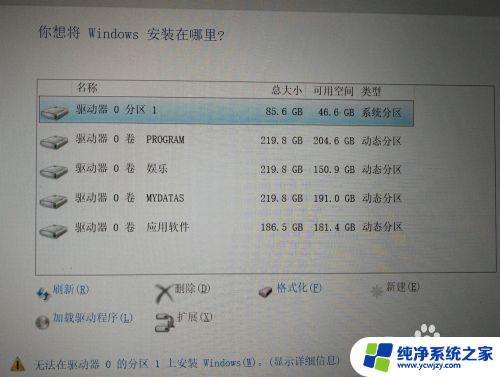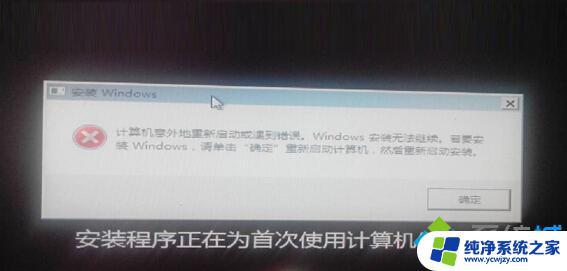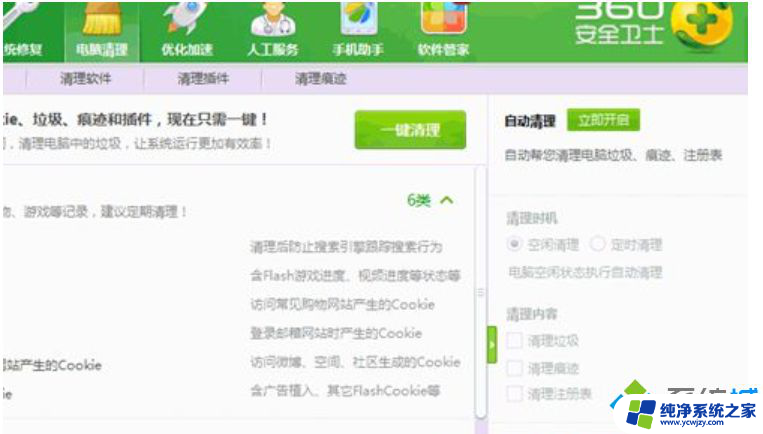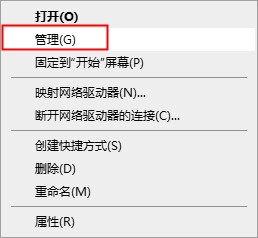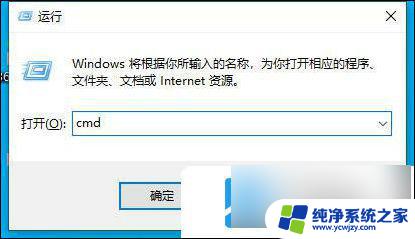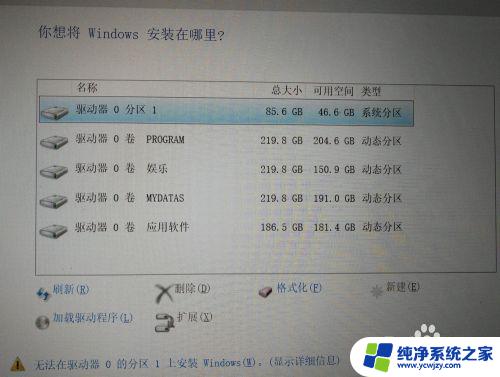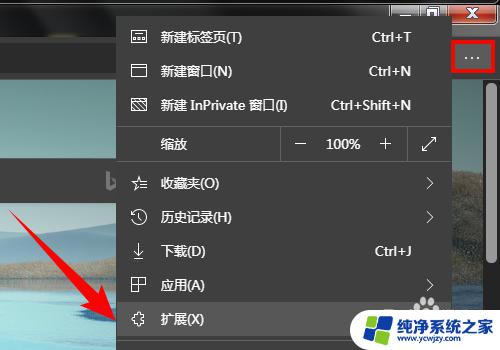win10镜像文件安装失败?试试这5个解决方法!
在安装Win10时,有时候会出现镜像文件安装失败的问题,这给许多用户带来了困扰,这可能是由于许多原因引起的,包括硬件和软件问题,网络连接和外部设备等。在这篇文章中我们将探讨一些可能导致Win10镜像文件安装失败的原因,以及如何解决这些问题。
访问:
微软Win10原版镜像 免激活Win10纯净版
Windows10镜像安装失败的解决方法:
方法一:
同时按住Windows+X,打开命令提示符(管理员)。在命令行提示符下,键入msiexec /unregister,然后再键入msiexec /regserver。
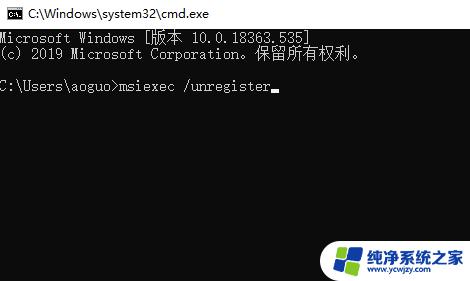
方法二:
1.同时按Win键+R,输入msconfig,回车,在常规选项卡下启动选择“诊断启动”。
2.在“系统配置”对话框中的“服务”选项卡上,点按或单击选中“隐藏所有 Microsoft 服务”复选框,然后点按或单击“全部禁用”(如果您启用了指纹识别功能,请不要关闭相关服务)。
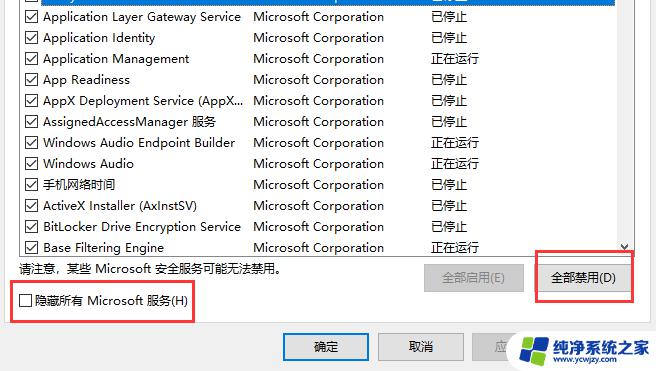
3.在“系统配置”对话框的“启动”选项卡上,单击“打开任务管理器”。
4.在任务管理器的“启动”选项卡上,针对每个启动项,选择启动项并单击“禁用”。
5.关闭“任务管理器”。
6.在“系统配置”对话框的“启动”选项卡上,单击“确定”,然后重新启动计算机。
执行上述操作后网络无法使用的解决方法:
1.Windows+X+G,打开设备管理器。找到网络适配器,看看是否被禁用,如禁用请选择开启。
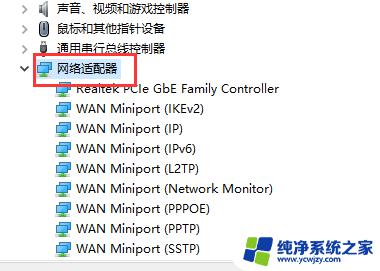
2.按住Windows+R,输入services.msc,找到WLAN AtuoConfig,右击选择重新启动。
以上就是关于win10镜像文件安装失败的全部内容,如果您也遇到了相同的情况,可以按照本文提供的方法来解决问题。